Observação
O acesso a essa página exige autorização. Você pode tentar entrar ou alterar diretórios.
O acesso a essa página exige autorização. Você pode tentar alterar os diretórios.
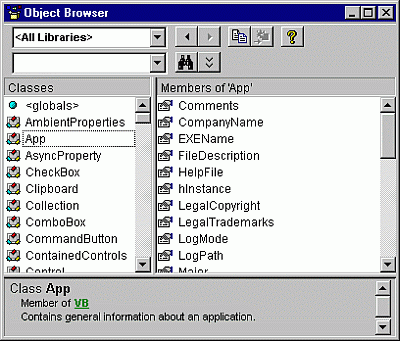
Uma caixa de diálogo na qual os conteúdos de uma biblioteca de objeto podem ser examinados para obter informações sobre os objetos fornecidos.
Apresenta as classes, propriedades, métodos, eventos e constantes disponíveis a partir de bibliotecas de objetos e os procedimentos no projeto. Utilize-o para localizar e utilizar objetos que cria, bem como objetos de outras aplicações.
Pode obter Ajuda para o Browser de Objetos ao procurar o Object Browser na Ajuda.
Elementos da janela
| Elemento | Ícone | Descrição |
|---|---|---|
| Caixa Projeto/Biblioteca | Apresenta as bibliotecas atualmente referenciadas para o projeto ativo. Pode adicionar bibliotecas na caixa de diálogo Referências .
<All Libraries> permite que todas as bibliotecas sejam apresentadas de uma só vez. |
|
| Caixa procurar texto | Contém a cadeia que pretende utilizar na sua pesquisa. Pode escrever ou escolher a cadeia que pretende. A caixa Procurar Texto contém as últimas quatro cadeias de pesquisa que introduzir até fechar o projeto. Utilize os carateres universais padrão do Visual Basic ao escrever uma cadeia. Se quiser procurar uma palavra inteira, pode utilizar o comando Localizar Inteiro Word Apenas no menu de atalho. |
|
| Botão Retroceder |

|
Permite-lhe voltar à seleção anterior nas listas Classes e Membros de . Sempre que clicar na mesma, retroceda uma seleção até que todas as suas escolhas estejam esgotadas. |
| Botão Avançar |

|
Permite-lhe repetir as suas seleções originais nas listas Classes e Membros de cada vez que clicar na mesma, até esgotar a lista de seleções. |
| Botão Copiar para a Área de Transferência |

|
Copia a seleção atual na lista Membros de ou no texto do painel Detalhes para a Área de Transferência. Em seguida, pode colar a seleção no seu código. |
| Botão Ver Definição |

|
Move o cursor para o local na janela Código onde a seleção na lista Membros de ou na lista Classes está definida. |
| Botão Ajuda |

|
Apresenta o tópico de Ajuda online do item selecionado nas listas Classes e Membros de . Também pode utilizar F1. |
| Botão Procurar |

|
Inicia uma pesquisa das bibliotecas para a classe ou propriedade, método, evento ou constante que corresponde à cadeia que escreveu na caixa Procurar Texto e abre o painel Resultados da Pesquisa com a lista de informações adequada. |
| Botão Mostrar/Ocultar Resultados da Pesquisa |

|
Abre ou oculta o painel Resultados da Pesquisa . O painel Resultados da Pesquisa é alterado para mostrar os resultados da pesquisa do projeto ou biblioteca escolhida na lista Projeto/Biblioteca . Os resultados da pesquisa são listados alfabeticamente de A a Z. |
| Lista de Resultados da Pesquisa | Apresenta a biblioteca, a classe e o membro que correspondem aos itens que contêm a sua cadeia de pesquisa. O painel Resultados da Pesquisa é alterado quando altera a seleção na caixa Projeto/Biblioteca . | |
| Lista de turmas | Apresenta todas as classes disponíveis na biblioteca ou projeto selecionado na caixa Projeto/Biblioteca . Se existir código escrito para uma classe, essa classe aparece a negrito. A lista começa sempre com <globals>, uma lista de membros globalmente acessíveis.Se selecionar uma classe e não especificar um membro, obterá o membro predefinido se estiver disponível. O membro predefinido é identificado por um asterisco (*) ou pelo ícone predefinido específico do membro. |
|
| Membros da lista | Apresenta os elementos da classe selecionada no painel Classes por grupo e, em seguida, alfabeticamente dentro de cada grupo. Os métodos, propriedades, eventos ou constantes que têm código escrito para os mesmos aparecem a negrito. Pode alterar a ordem desta lista com o comando Membros do Grupo no menu de atalho Object Browser . | |
| Painel de detalhes | Mostra a definição do membro. O painel Detalhes contém um salto para a classe ou biblioteca à qual o elemento pertence. Alguns membros têm saltos para a sua classe principal. Por exemplo, se o texto no painel Detalhes indicar que Comando1 é declarado como um tipo de botão de comando, clicar no botão de comando leva-o para a classe Botão de Comando . Pode copiar ou arrastar texto do painel Detalhes para a janela Código. |
|
| Barra de divisão | Divide os painéis para que possa ajustar o respetivo tamanho. Existem divisões entre: - Caixa Classes e a caixa Membros de . - Lista de Resultados da Pesquisa e as caixas Classes e Membros de . - Classes e Membros de caixas e o painel Detalhes . |
Módulos
| Módulo | Descrição | Para obter Ajuda sobre uma determinada propriedade, procedimento ou constante |
|---|---|---|
| Conjunto | Contém procedimentos utilizados para realizar operações no objeto Coleção . Estas constantes podem ser utilizadas em qualquer parte do código. | 1. Selecione o procedimento na lista Membros da "Coleção" . 2. Selecione o  . . |
| ColorConstants | Contém constantes de cores predefinidas. Estas constantes podem ser utilizadas em qualquer parte do código. | 1. Selecione a constante na lista Membros de "ColorConstants" . 2. Selecione o botão Ajuda . |
| Constants | Contém diversas constantes. Estas constantes podem ser utilizadas em qualquer parte do código. | 1. Selecione a constante na lista Membros de "Constantes" . 2. Selecione o botão Ajuda . |
| Conversão | Contém os procedimentos utilizados para realizar várias operações de conversão. Estas constantes podem ser utilizadas em qualquer parte do código. | 1. Selecione o procedimento na lista Membros da "Conversão" . 2. Selecione o botão Ajuda . NOTA: quando utiliza variáveis de Variante , as conversões explícitas de tipo de dados são desnecessárias. |
| DateTime | Contém os procedimentos e propriedades utilizados nas operações de data e hora. Estas constantes podem ser utilizadas em qualquer parte do código. | 1. Selecione o procedimento na lista Membros de "DateTime" . 2. Selecione o botão Ajuda . |
| ErrObject | Contém propriedades e procedimentos utilizados para identificar e processar erros de tempo de execução com o objeto Err . Estas constantes podem ser utilizadas em qualquer parte do código. | 1. Selecione a propriedade ou procedimento na lista Membros de "ErrObject" . 2. Selecione o botão Ajuda . |
| Sistema de arquivos | Contém os procedimentos utilizados para executar operações de ficheiro, diretório ou pasta e sistema. Estas constantes podem ser utilizadas em qualquer parte do código. | 1. Selecione o procedimento na lista Membros do "Sistema de Ficheiros" . 2. Selecione o botão Ajuda . |
| Financeiro | Contém procedimentos utilizados para realizar operações financeiras. Estas constantes podem ser utilizadas em qualquer parte do código. | 1. Selecione o procedimento na lista Membros da lista "Financeira" . 2. Selecione o botão Ajuda . |
| FormShowConstants | Contém constantes predefinidas do UserForm . Estas constantes podem ser utilizadas em qualquer parte do código. | 1. Selecione a constante na lista Membros de "FormShowConstants" . 2. Selecione o botão Ajuda . |
| Global | Contém procedimentos e propriedades utilizados para realizar operações no objeto UserForm . Estas constantes podem ser utilizadas em qualquer parte do código. | 1. Selecione o procedimento na lista Membros de "Global" . 2. Selecione o botão Ajuda . |
| Information | Contém os procedimentos utilizados para devolver, testar ou verificar informações. Estas constantes podem ser utilizadas em qualquer parte do código. | 1. Selecione o procedimento na lista Membros de "Informações" . 2. Selecione o botão Ajuda . |
| Interação | Contém procedimentos utilizados para interagir com objetos, aplicações e sistemas. Estas constantes podem ser utilizadas em qualquer parte do código. | 1. Selecione o procedimento na lista Membros da "Interação" . 2. Selecione o botão Ajuda . |
| KeyCodeConstants | Contém constantes de código-chave predefinidas que podem ser utilizadas em qualquer parte do código. | 1. Selecione a constante na lista Membros de "KeyCodeConstants" . 2. Selecione o botão Ajuda . |
| Matemática | Contém procedimentos utilizados para realizar operações matemáticas. Estas constantes podem ser utilizadas em qualquer parte do código. | 1. Selecione o procedimento na lista Membros de "Matemática" . 2. Selecione o botão Ajuda . |
| String | Contém procedimentos utilizados para efetuar operações de cadeia. Estas constantes podem ser utilizadas em qualquer parte do código. | 1. Selecione o procedimento na lista Membros de "Cadeias" . 2. Selecione o botão Ajuda . |
| SystemColorConstants | Contém constantes que identificam várias partes da interface gráfica do utilizador. Estas constantes podem ser utilizadas em qualquer parte do código. | 1. Selecione a constante na lista Membros de "SystemColorConstants" . 2. Selecione o botão Ajuda . |
Enumerações
| Enumeração | Descrição | Para obter Ajuda sobre uma determinada constante |
|---|---|---|
| VbAppWinStyle | Contém constantes utilizadas pela função Shell para controlar o estilo de uma janela de aplicação. Estas constantes podem ser utilizadas em qualquer parte do código. | 1. Selecione a constante na lista Membros de "VbAppWinStyle" . 2. Selecione o  . . |
| VbCalendar | Contém constantes utilizadas para determinar o tipo de calendário utilizado pelo Visual Basic. Estas constantes podem ser utilizadas em qualquer parte do código. | 1. Selecione a constante na lista Membros de "VbCalendar" . 2. Selecione o botão Ajuda . |
| VbCallType | Define constantes utilizadas para identificar o tipo de chamada utilizado pela função CallByName . | 1. Selecione a constante na lista Membros de "VbCallType" . 2. Selecione o botão Ajuda . |
| VbCompareMethod | Contém constantes utilizadas para determinar a forma como as cadeias são comparadas ao utilizar as funções Instr e StrComp . Estas constantes podem ser utilizadas em qualquer parte do código. | 1. Selecione a constante na lista Membros de "VbCompareMethod" . 2. Selecione o botão Ajuda . |
| VbDateTimeFormat | Define as constantes utilizadas para identificar a forma como a data e a hora são formatadas. | 1. Selecione a constante na lista Membros de "VbDateTimeFormat" . 2. Selecione o botão Ajuda . |
| VbDayOfWeek | Contém constantes utilizadas para identificar dias específicos da semana ao utilizar as funções DateDiff, DatePart e Weekday . Estas constantes podem ser utilizadas em qualquer parte do código. | 1. Selecione a constante na lista Membros de "VbDayOfWeek" . 2. Selecione o botão Ajuda . |
| VbFileAttribute | Contém constantes utilizadas para identificar atributos de ficheiro utilizados nas funções Dir, GetAttr e SetAttr . Estas constantes podem ser utilizadas em qualquer parte do código. | 1. Selecione a constante na lista Membros de "VbFileAttribute" . 2. Selecione o botão Ajuda . |
| VbFirstWeekOfYear | Contém constantes utilizadas para identificar como é determinada a primeira semana de um ano ao utilizar as funções DateDiff e DatePart . Estas constantes podem ser utilizadas em qualquer parte do código. | 1. Selecione a constante na lista Membros de "VbFirstWeekOfYear" . 2. Selecione o botão Ajuda . |
| VbIMEStatus | Disponível apenas em versões da Ásia Oriental, contém constantes utilizadas para identificar o Método de Entrada Editor (IME) ao utilizar a função IMEStatus. Estas constantes podem ser utilizadas em qualquer parte do código. | 1. Selecione a constante na lista Membros de "VbIMEStatus" . 2. Selecione o botão Ajuda . |
| VbMsgBoxResult | Contém constantes utilizadas para identificar que botão foi premido numa caixa de mensagem apresentada com a função MsgBox . Estas constantes podem ser utilizadas em qualquer parte do código. | 1. Selecione a constante na lista Membros de "VbMsgBoxResult" . 2. Selecione o botão Ajuda . |
| VbMsgBoxStyle | Contém constantes utilizadas para especificar o comportamento de uma caixa de mensagem, juntamente com símbolos e botões que aparecem na mesma, quando apresentados com a função MsgBox . Estas constantes podem ser utilizadas em qualquer parte do código. | 1. Selecione a constante na lista Membros de "VbMsgBoxStyle" . 2. Selecione o botão Ajuda . |
| VbQueryClose | Contém constantes utilizadas para identificar o que causou a ocorrência do evento QueryClose . Estas constantes podem ser utilizadas em qualquer parte do código. | 1. Selecione a constante na lista Membros de "VbQueryClose" . 2. Selecione o botão Ajuda . |
| VbStrConv | Contém constantes utilizadas para identificar o tipo de conversão de cadeia a executar pela função StrConv . Estas constantes podem ser utilizadas em qualquer parte do código. | 1. Selecione a constante na lista Membros de "VbStrConv" . 2. Selecione o botão Ajuda . |
| VbTriState | Define constantes utilizadas para identificar um dos três estados possíveis. | 1. Selecione a constante na lista Membros de "VbTriState" . 2. Selecione o botão Ajuda . |
| VbVarType | Contém constantes utilizadas para identificar os vários tipos de dados que podem ser contidos numa Variante. Estas constantes correspondem aos valores devolvidos da função VarType e podem ser utilizadas em qualquer parte do seu código. | 1. Selecione a constante na lista Membros de "VbVarType" . 2. Selecione o botão Ajuda . |
Confira também
- Menu de atalho do Object Browser
- Usar o Pesquisador de Objetos
- Ícones de Janela código e do Pesquisador de objetos
- Object Browser no menu Ver
- Elementos da janela
Suporte e comentários
Tem dúvidas ou quer enviar comentários sobre o VBA para Office ou sobre esta documentação? Confira Suporte e comentários sobre o VBA para Office a fim de obter orientação sobre as maneiras pelas quais você pode receber suporte e fornecer comentários.